
ブログ始めたい!!!!
勉強の記事が書きたい!!
ついでに稼ぎたい!!

「でもさ、なにしていいのか分かんねーよ」
「あ~誰か1から全部教えてくれないかな?」
「英語の記事は無理ゲー…」←これが理解できる人は上級者。
この悩み、よくわかります。
任せてください、僕(ドジソン)が全部初めから解説します。
これでもか、というぐらい丁寧に勧めていきますので、
是非この記事でブログを始めてもらえたらな、と思います。
★もちろん、勉強ブログでなくてもOKです(ちゃんと始め方を説明します)
✔ブログの始め方の説明は『ブログを始めてみよう!実際に始めてみる編』からになります。早速ブログを作っていくぜ!という方は目次から飛んでください。
とりあえず、目次はこんな感じです
✔僕の場合
主に大学数学記事を書いています。
競合が少ないので安定してアクセス数を稼いでいます。
とはいえ、まだまだこれからですがね~(すごい人はもっとすごいです)
【大学数学記事まとめ】解析学・線形代数・集合位相・微分方程式・複素解析・代数学・確率統計 - ドジソンの本棚
このまとめ記事から見れます。
しかも
うまうま。
正直自分からライバルを増やすことはしたくないのですが(それこそ有料にしてもいいのですが)、せっかくなので、ここで解説することにしました。
全部無料なので安心して頭に叩き込んでくださいね~
それでは見ていきましょう。
勉強系ブログをおすすめしたいワケ

勉強記事を書く時に必ずすることは下調べです。
間違った情報を流してしまうとダメですからね。
僕も記事を書く時は本三冊ぐらいで調べまくっています。
おかげで記事を書く前と書いた後では知識量が違ってきますね。
記事を書くと
賢くなって、ついでに稼ぐことができる
すばらしいですよね。
また、普段勉強していることを
そのままにせず、記事にすることで、
説明する力がつきます
これは必ず活きてきます。特に就活などで。
行動力がある人は、もうこの時点でブログを始めるでしょう。
僕もそうでしたので。
おまけ程度に
ブログそのものの良さを挙げると、
・いつでもどこでも好きなタイミングでできる
★記事がある程度たまると、放置しても稼げるようになる
・共通の趣味の仲間ができる
・好きなことで生きていく(これは大変だけど)
まあ、他にもありますが、
メリットばかりです。
特に★『放置しても稼げるようになる』を達成すると、バイトなんぞする必要もなくなります。もちろん、それ以上を目指すことも十分可能です。
※バイトしている人に「バイトやめてブログしようぜ」と言っているのではなく、「ついでにブログもしようぜ」ということです。
注意してほしいコト

ただ、どうしても注意してほしいのは
著作権には気を付けてください。
本に載っていることをそのまま記事にするのはダメですよ!
まあ、ここらへんは大学生ならレポート書く際の注意で教わるので、分かっているとは思いますが、念のため。
例として
僕の場合、数学記事ですが、
定理だの証明だの不変の真実は大丈夫ですが、
問題で「時速200キロで移動する太郎さんが~」というのを
そのまま記事で「時速200キロで移動する太郎さんが~」と書くのはマズいです。
問題を扱う時は、自分で考えて作るようにしています。
英語も似たようなものですし、書こうと思っているものが著作権で問題ないのかしっかりと確認する必要があります。
ただ、「おすすめの参考書!」だったり、本の紹介をするだけなら正規の手順を踏めば問題ありません(後で詳しく解説します)。
例えば
「【厳選】ボクのおすすめしたい英会話の参考書四冊」
とかですね。
これは楽ですし、結果もでやすいです。
なので、ブログによっては参考書紹介ばっかりしているものもたくさんありますね。
かくいう僕も参考書紹介記事を書いてますし、おすし。
【厳選四冊】数学科が勧める複素関数の参考書【複素解析】 - ドジソンの本棚
難易度(ジャンルによる)
これについては、英語以外は簡単、そこまで難しくないでしょう。
特に気にせず、自分の好きなように勉強記事を書けばよいと思います。
ただ、英語に関しては競合(ライバル)が多すぎるので難易度高めです。
何故かというと、英語で稼げる広告の報酬が高いんですよ。
特に英会話。
とにかくやらなければならないことが多いんですね。
そしてPPC広告や企業サイトと戦う必要もあります。(専門用語多くてスミマセン…)
なので、僕からは、
英語以外は簡単。
英語は厳しい。
とだけ言っておきます。
で、どんな記事書いていけばいいの?という話ですが、自分の好きな(得意な)ものがいいですね。
化学科なら化学記事、物理なら物理。
僕は数学科で数学が好きなので、数学記事を書いています、こんな感じ。
ついでに、ここだけの話をしときますと、
大学生向けに記事書くのもいいですが、
高校生向けの解説記事もおすすめです。
何故かって言われると、まずはPV(アクセス数)を稼ぎやすいからですね。
加えて、あとで紹介するアフィリエイト案件が多いからです。
ようは、稼ぎやすいってことです。
勉強系ブログ稼げるの?

A:もちろんです。
ただ、いきなり大きくドカンと稼ぐのは無理です。
※急いで稼ぎたいなら、プログラミングとかFX、投資関連、クレカとかの記事を書く必要がありますが、競合が強い多いで無理ゲーです。
✔確認しよう
以下で「雑記ブログ」「特化ブログ」について比較します。
用語の確認をしておきましょう。
「雑記ブログ」とは、日記だったり、アニメの感想だったり、商品レビューだったり、書くことがばらばらなブログを指します。
「特化ブログ」とは。特定のジャンルばかりを扱った記事を書くブログのことです。
この記事を読んでいるあなたが書くのは、
おそらく勉強系ブログなので、特化ブログになります。
勉強系ブログは『特化ブログ』だと分かったところで、
具体的にどう稼いでいけるのか、収益の様子はどうなのか気になると思います。
そこで。
せっかくなので図で見てみましょう(頑張って書きました(笑))
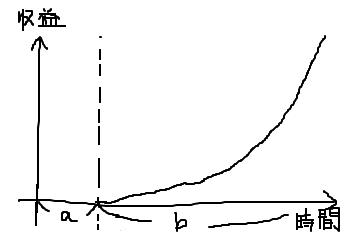
大体の特化ブログがこのパターンで、
僕のサイト『ドジソンの本棚』も『勉強系ブログ』なので、これに当てはまります(雑記記事もたまに書きますがね)。
aの期間が、記事をためていくことを表し(種まきと呼ばれています)、
bの期間が、放置してても勝手に収益が増えていくことを表します(ただし、記事は書き続ける必要はあります)。
ちなみに、雑記ブログ(主に無料ブログ)は、

こんな感じで、運が良ければ、稼げるけど、ほとんど期待できないです。
※もちろん、雑記で稼いでいる人もいますが、それは共通してワードプレス(有料)を使っている人が99%です。このワードプレスについては後で説明します。
稼ぐ方法を具体的に。
で、どうやって稼いでいくの?という話ですが
まずはGoogleアドセンス広告。
★記事の途中にあるものです
※広告ブロックだと正常に表示されません。ちゃんとアプリから記事を見てね。
で、次は、
アフィリエイトサイトで商品を紹介する。
上で触れた正規の手順で参考書を紹介した例がこちらです。
僕の好きな本です。
綺麗にリンク貼れてるでしょ?
他は、こういう広告ですね。
おすすめの英会話です、しかも有名なスタディサプリ。
Amazonなどの商品と違って、成果を得るのが難しくなってきます。
そのかわり、報酬は多いですよ。
1000~10000ぐらいですね。
Amazonは売上の2%とかしかもらえないので、
1つ売れたところで、報酬は20やら200なんですよね~(ものにもよりますが)
ということで、まとめると、
こういった広告を使うことで稼げます。
ブログをはじめよう!どれがいいの?

ブログをはじめるにあたって、どのサービスを選ぶか、気になると思います。
知らない人向けに、ブログサービスは
などです。まだありますが、とりあえず有名所。
これに関して、結論からいうと、
でいいです。始めるなら。
このどちらか。
★少しでも『稼ぎたい』と思うなら、この二択以外、ありえません。
その他は、使いにくかったりSEOが弱かったり(検索ランキング上位を狙えないと言うこと)、おすすめできません。
※検索ランキング上位を狙えないと『記事が読まれない』からの『稼げない』です。
僕もGoogleBlogger使ってた時期がありますが、使いにくいしSEO弱いしですぐやめました。
なので、僕みたいに失敗しないためにも、どちらかにしましょう。
ワードプレスの場合
『稼ぐ』ことを意識するなら、必須です。
ぶっちゃけて話すと、無料版ブログで稼ぐのは結構センスが要るので、
どっちみち稼ぎたいならワードプレス一択ですね。
僕もワードプレスの方をメインにするつもりです。
※記事の後半で実際にワードプレスのブログを始めていきます(画像付きで説明)。
ここだけの話ですが、はてなブログで稼ぐのは『運・センス・努力』が要ります。
記事をたくさん書いて、やっと収益がでるようになった今だからこそ言えるのですが、「ワードプレスにすればよかった」です。
後悔しかないですね。
これを読んでいるあなたも、僕みたいに失敗したくなかったら、ワードプレスにしましょう。
ワードプレス無料版の話
ワードプレスは基本、有料です。
無料版で使えるブログサービスも存在しますが、
かなり機能に制限があり、ろくに記事が書けません。
なので、「ワードプレス=有料」と考えましょう。
大学生なら
「ええ~ワードプレスって始めるのにお金いるの~?」
と思うでしょうけど、
初期費用は記事を書いたらすぐに取り返せますのでご安心ください。
支払いとかも「コンビニ払い」でもできますし、お金も1万ちょっとあればおつりがきます。
なので、初心者だから無理とか、お金が無いから無理という心配はしなくていいです。
※例外で、貯金が1万無い人はできません。
はてなブログ
僕が今使っている、まさにこれです。
無料で使えて、記事も書きやすいのでおすすめです。
他の無料ブログは、何かと制限があったりアフィリエイト(広告を載せること)禁止であったり、ブログサービスそのものが無くなったりしますので(Yahoo!ブログ)。
なので、ブログを無料でやりたいなら消去法で「はてなブログ」となります。
ただし、ほとんどの人は稼げません。
単に記事を書きたい人は、これで十分でしょう。
ただ、そんなきれいごとを言う人はいないでしょうし、
稼ぎたいならワードプレスにしましょう。
もう、それしかありません。(上でも言いましたが)
余談で、僕がはてなブログをやりだした理由ですが、単にワードプレスを知らなかったからです。
マジで誰か先に教えてよ、と言いたいです(悲痛の叫び)。
以上が、ブログ選びについてになります。
次は、収益を得るために必要なアフィリエイトサイトについて解説します。
ブログを持っていない人はそこまでしっかりと見る必要はありません。
アフィリエイトサイト

アフィリエイトサイトってなんぞ?
広告を載せる(稼ぐ)ために必要なサイトです。
流れは
サイトに自分のブログを登録して、広告をもらって、載せ、稼ぐ。
これだけ。
YouTubeも動画投稿して、広告載せて、稼ぐでしょ、これと同じ仕組みです。
違いは、YouTubeの広告は「Googleのみ」で、ブログは「Googleとアフィリエイトサイト」であることです。
まあ、厳密にはYouTubeにもアフィリエイト広告(リンク)を使えるのですが……ここでは専門的な話はやめておきましょう。余計にややこしくなりますからね。
サイト選び
ここはブログをまだやってない人は流し読みしてくれていいです。
「ふ~ん、こういうサイトがあるんだ」程度でOK。
そもそも、ブログを持ってないと登録できないので。
ブログを既に持っている人だけ、しっかりと読んでください。
さて、順に見ていきましょう。
初心者なので、登録するなら、とりあえず大手サイトでいいでしょう。
僕もしているので当然、安心安全ですし、迷ったら全部登録するのが普通です。
1つ目
A8.net
アフィリエイトサイトでは一番有名です。
使える広告(案件)が多く、自分のブログにあったものがすぐに見つかります。
勉強系の案件も結構ありますよ。
それでこのA8.netですが
ブログの審査なしなのですぐにできます。
最低支払が1000ゆえ、1つか2つ商品が売れればいいだけですね。
で、勉強記事ブログで
実際に商品が売れたらどうなるの?
ということですが、

こんな感じです。9/1~9/3くらいの記録ですね。

で、これが10日くらいまでの記録。
ちょうど大学生は夏休み中なのでアクセス落ちてますが、まあそれでも売れてます。
高いものだと10000や20000はドカンといくのですが…早く休み開けてほしいですね。
結論から言うと
A8.netは利用しとくべきです、必須です。
登録はコチラ(ブログやっている人のみ)
もしもアフィリエイト
勉強系サイトなら本の紹介をするので、必ず登録しましょう。
リンクも見やすいですからね。
上でも紹介しましたが、実際の使ってみた例がコチラです。
うーん、やっぱり綺麗。
Amazonアソシエイトなどでも商品紹介はできますが、めちゃくちゃ小さい見にくいリンクしか使えないんですよねー
なので、皆この『もしもアフィリエイト』で見やすいリンクを使っているようです。
登録はこちらから。(ブログやっている人のみ)
アクセストレード
こちらも有名。
アフィリエイトの解説もしてくれていて僕も勉強しています。
YouTubeなどSNSでもOKとなり、最近、力入れてるなーと感じます。
なのでYouTubeで勉強動画投稿するならこれを使うとよいかと。
普通にブログで使うのも当然ありですよ。
他(A8.net)と比べて同じ案件でもこちらの方が高いことがあるので、
A8.netとセットで使いますね。
以上です。
結構、アフィリエイトサイトありますね~。
さて、確認も済んだことなので、ブログを始める準備もできたことでしょう。
次はとうとうブログを作っていきますよ!!
一緒に頑張りましょう!
ブログを始めよう!実際に始めてみる編
一緒にワードプレスでブログを作っていきましょう。
準備はいいですか?
必要なモノはPCとお金です。(このお金は運営にかかる費用ですので我慢)
(★もしも、このページをスマホから見ていたら、PCから『ドジソンの本棚』で検索して、上のメニューバーから『ブログの始め方』に進んでください。)
また、お金を払う際もカード持ってなくてもOKです。
コンビニ払いできますので。(やり方難しいですが下で説明するのでその通りやれば大丈夫です)
僕もカードないのでコンビニ使います。
1,サーバーと契約する
何それ?って方に簡単に言うと、活動拠点の場所を借りることです。
パーティとかするにしても会場を借りたりしますよね?
そういうことです。
で、これにお金がかかります。(借りるのだからお金かかるのは当然)
逆に言うと、お金がかかるのはこれだけです。
問題は、どこのサーバーのどのプランにするのかということです。
初心者には全然わからないだろうし、無駄に高いものは嫌ですよね。
せっかくこれ見て一緒に始めてくれているのだから、ということで、とにかく安いものを探してきました、有能ですね(自慢)
で、結局どこがいいの?という話ですが、これは圧倒的に
ConoHa WING
です。
そういうレンタルサービスがあるのですよ。
これのどこがいいの?って話ですが、
・初心者にやさしい(操作が簡単)
・安い、とにかく安い(初期費用が無料だから)
・ブログの表示速度が国内最速(つまり、これでないと記事が表示されないこともある)
だからです。
もう少しわかりやすく、僕の場合ですが…
★僕の場合、”今まで”は、はてなブログやってまして、
数学記事なのでLaTeXつまりプログラミング言語を使うんですよね。
なので、記事を読み込むのに時間が掛かるのですよ。
で、稼ぐためには、広告使いますよね?
これ(広告)を読み込む(表示させる)のにも時間が掛かるのですよ。
時間が掛かることの何が問題かというと、
Googleは読み込みの遅い記事は表示させない(検索結果に表示させない)。
そのせいでろくにPVが増えない。頑張って記事書いても見られないんです!!
逆に、Wikiとかは表示速度早いから、検索結果に載ります。
僕はWikiと戦うべく、表示速度最速の『ConoHa WING』を選ぶのですが…
まあ、そんなわけで僕の個人的な話はここらへんにして、
とにかく、ConoHa WINGが一番おすすめと伝えたかったのです。
では、次はConoHa WINGの申し込みに進みましょう。
2,ConoHa WINGに登録しよう!
申し込みページに進んで、まずはアカウントを作りましょう。
ConoHa WINGの申し込みページ ![]() に進みます。
に進みます。
リンクが嫌なら下のボタンからもいけます(好きな方をどうぞ)
リンク先に飛びましたか?
そしたら下の画像の左側にメールアドレスを入力しましょう。
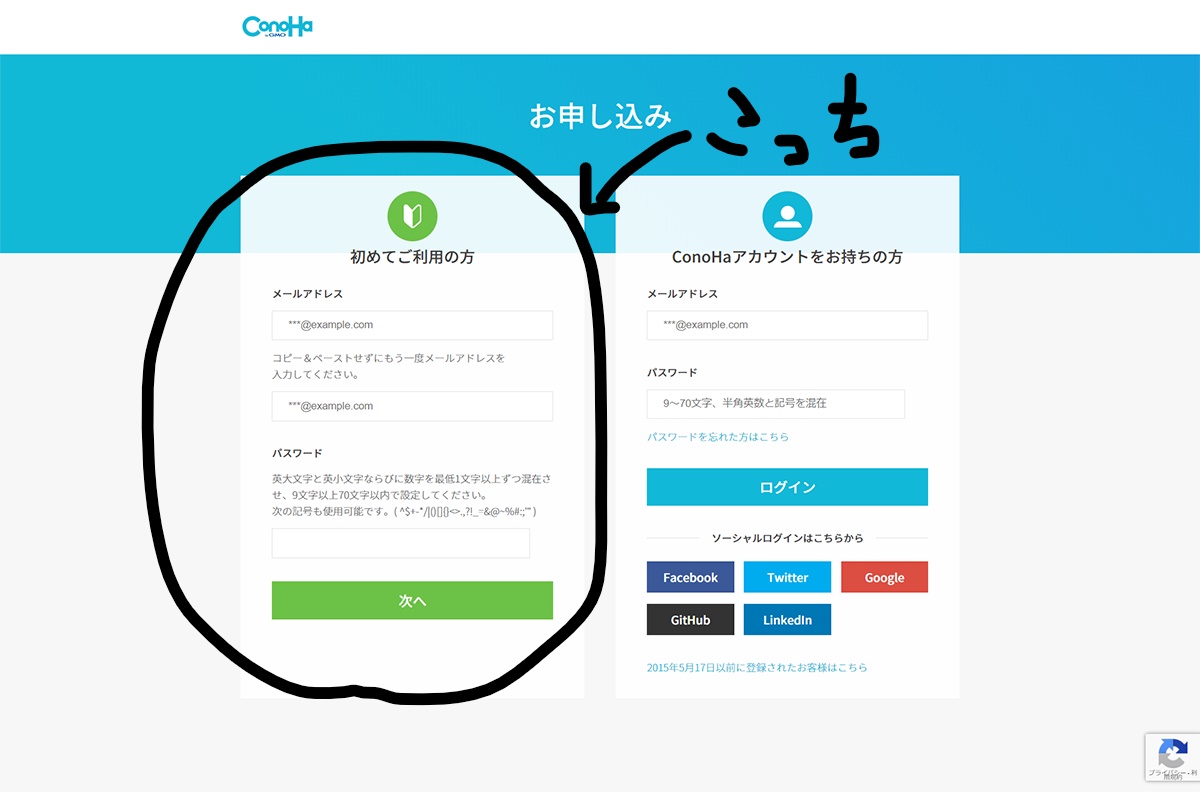
なんで(メアド)二回も入力するのよ!と言いたくなるかもしれませんが、大事なのでちゃんとやりましょう。
で、次にパスワードを決めて入力します。(忘れないように保管しましょう)
3,必要な情報を入力していく
次の画面に進むと下のような画面が出てきます。

①料金タイプは『WINGパック』です。
②の契約期間はどれでも自由ですが、初心者はとりあえず12か月がおすすめです(安いので)。
もちろん、一番安くなるのは36か月コースですが、これはお金に余裕がある人だけでいいです。僕は12か月コースにします。
③プランはベーシックです。
なんで?って、そんなの安いからですよ。
大抵のブロガーはこっちを選んでるので無理しなくていいです。
僕もお金ないのでベーシックにします。
④初期ドメインは好きなものでいいです。
この後、『独自ドメイン』で正式なブログの名前(ドメイン)を決めるので、そこまでこだわる必要はないです。
とりあえず他人とかぶらないように、てきとうな文字列を入力しましょう。
例えば「qawsedrftgyhujikolp」とか(笑)ですね。冗談ですが。
⑤サーバー名も好きなものでいいです
ぶっちゃけ、特に使うこともないので。
すでに表示されてるものでもいいですよ。
4,ワードプレスかんたんセットアップ
ここらへんは簡単に説明していきます。
画像付きで説明したかったですが、ちょいちょい変更があるので、画像は使わずに進めていきます。
下の順にやれば問題ないです。
①まず簡単セットアップを『利用する』を選ぶ。
②作成サイト名を決めます。ブログの名前です。
後から変更できるのですが、一応ちゃんと決めましょう。
③作成サイト用新規ドメインです。
独自ドメインを決めます。
これは他のサービスだとお金がいるのですが、ConoHa WINGなら無料なんですよね。
僕がConoHa WINGを選ぶ理由の一つです。
注意ですが、これは変更できないので、よく考えて決めてください。
⑥.comを選ぶ。
なんでって、一番有名だからです。
あとは『.com』の値段が高いからですね。
ConoHa WINGなら無料なので、その高いのを無料で使えるのは大きいですね。
※もちろん、『.jp』とかでもいいですよ。おすすめは『.com』ですが。
⑦Wordpressユーザー名とWordpressパスワードを入力する。
特に、パスワードは大事なので、メモ帳などに、しっかり保管しておきましょう。
なんでCocoonなのよ?って無料だからです。
使っても特に問題ないので、これにしましょう。
以上、ここはおわり。
次に進みましょう。
5,情報入力
これができたら、次は情報入力になります。
下の画像がちょうどそれです。
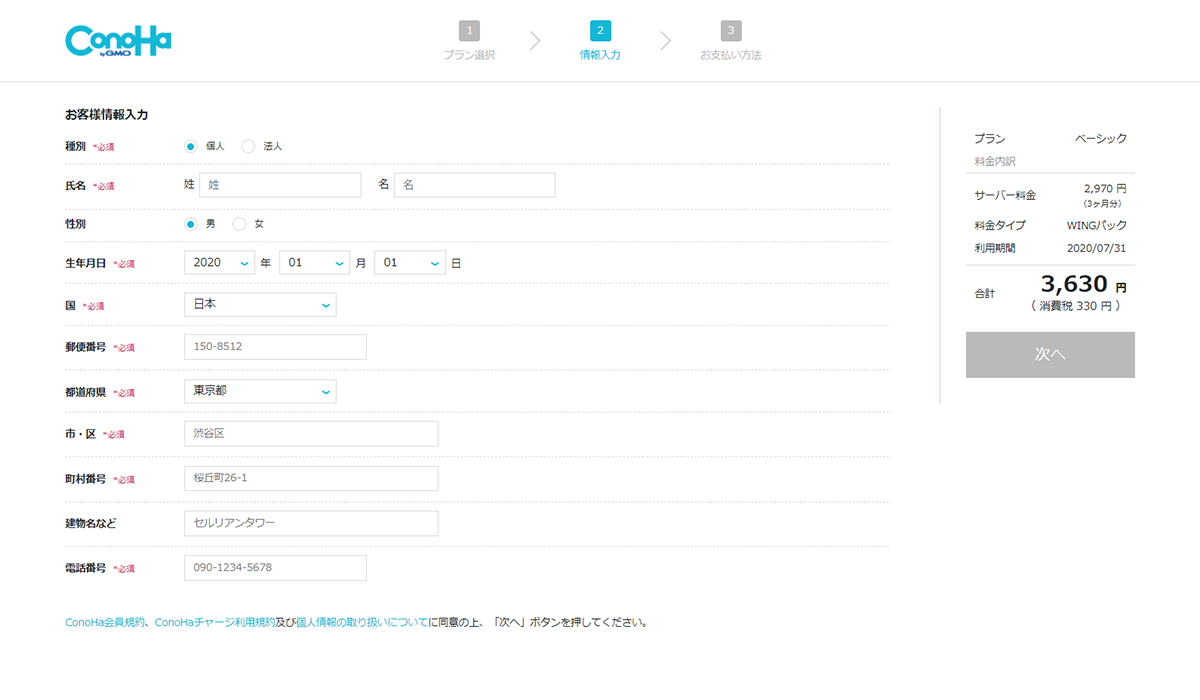
ぽちぽち入力していきましょう。
めんどうですが、これぐらい我慢です。
これができたら次はSMS認証で本人確認をします。
SMSとかわかんねーよという人は電話認証を選びます。
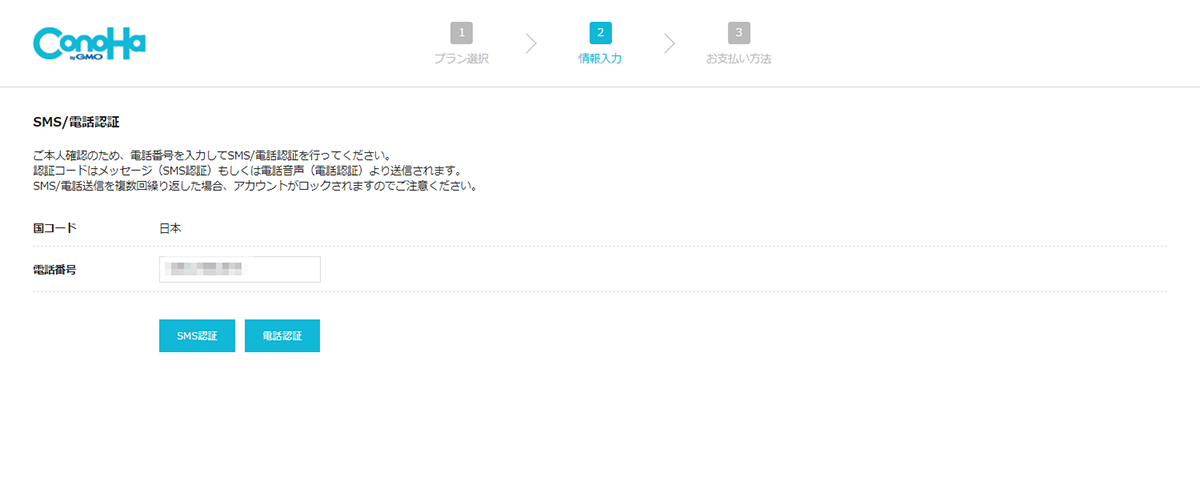
SMS認証ならスマホのメッセージに認証コードが飛んでくるのでそれを入力します。
電話認証なら音声が流れるので、そこで認証コードを確認し、入力します。
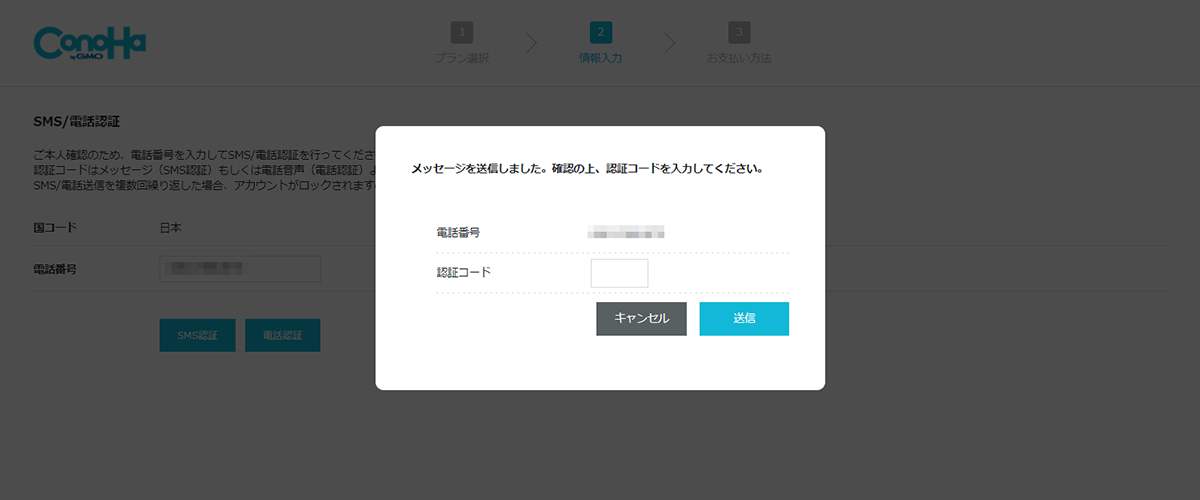
こんな感じですね。
で、ここはこれでおわり。
次に進みましょう。
6,支払い画面
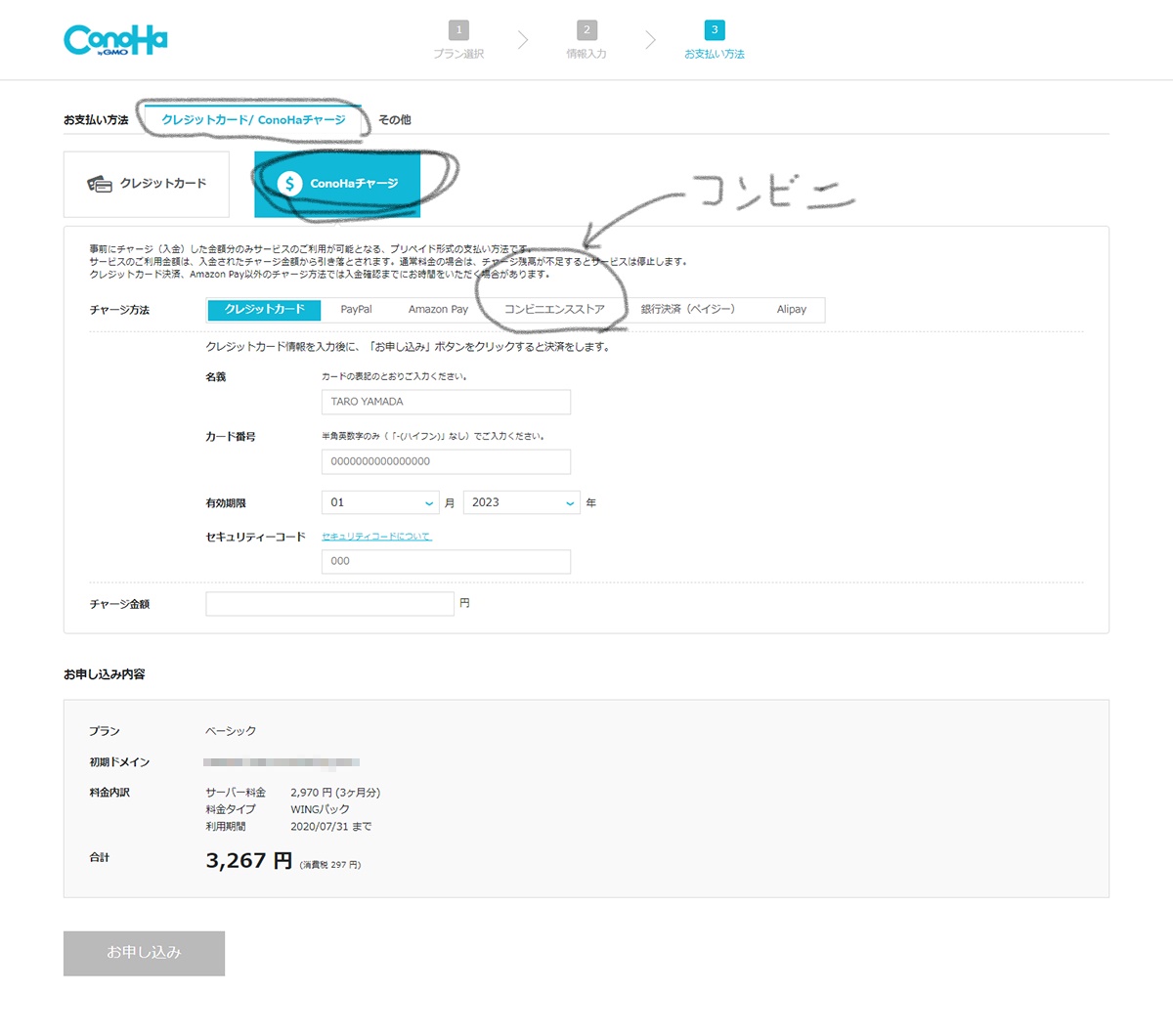
ここでは、ConoHaチャージを選びます(コンビニの人は)
クレジットカードがあるひとはクレジットカードを選びます。
僕はカードがないのでコンビニ払いを使います。
これなら現金OKです。
カードがある人は、カードの方を使ってください。
そっちの方が少し早くできますし。
コンビニ払いだと、チャージが反映されるまで数時間かかりますからね。
ここでしばらく画面放置します。
で、反映(入金確認)されたら次に進みましょう。
といっても、これで完了ですがね。
7,ワードプレスをインストールしましたぁ!!!
おわりです。長いようで短かったですね。
とりあえず表示されてる画面を閉じます。
で、次にSSL設定、所謂、http『s』にする作業がありますが。
これは勝手にやってくれます、自動自動。
これ少し時間かかるので、
ここでまた放置。
数十分したら完了してます。
あとはブログにログインして終了!!
このあとはですね、テーマ選びとかプラグインを入れたりしますが、
これに関しては人それぞれ(好み次第)なので各自でやってください。
わからなかったらググりましょう。
これはそこまで難しくないので。
追記:ワードプレスのカスタマイズをConoHa WINGさんから教えてもらいました。以下の記事を参考にしてとのことです。
以上、おわりだぁ!!!ブログ書くぞぉ!!!!
(※英会話あたりで勝負してみましょうかねぇ…)
注意点&最後に
ブログを始めるにあたって、いくつか注意点があります。
まず、継続してやること。
結果はすぐに出ませんので、頑張って記事を書きましょう。
次に、コメント欄はできれば閉じること(設定で変更する)
え?と思うかもしれませんが、ネットには残念な人がたくさんいます。
匿名で平気で荒らしにきたり、記事にケチをつけにくる人がいるからです。
コメント欄はストレス発散の場じゃないんだからさ~と言いたいですね。
なので、トラブルを避けるためにも、コメント欄はOFFにしましょう。
最後に、記事のリライトを忘れない。
記事を書いたら、おわり、ではないです。
見直して、特にアクセス数が多い記事はリライトしましょう。
そうすれば自然と検索順位上位に上がれるようになります。(僕もそうでした)
注意点としてはこれぐらいですかね。
それでは、まとめとして、
再度目次を設置します。
再確認したい場所に飛んで見直すのもいいでしょう。
また、途中で紹介したこの記事も役に立つので是非読んでくださいな。

